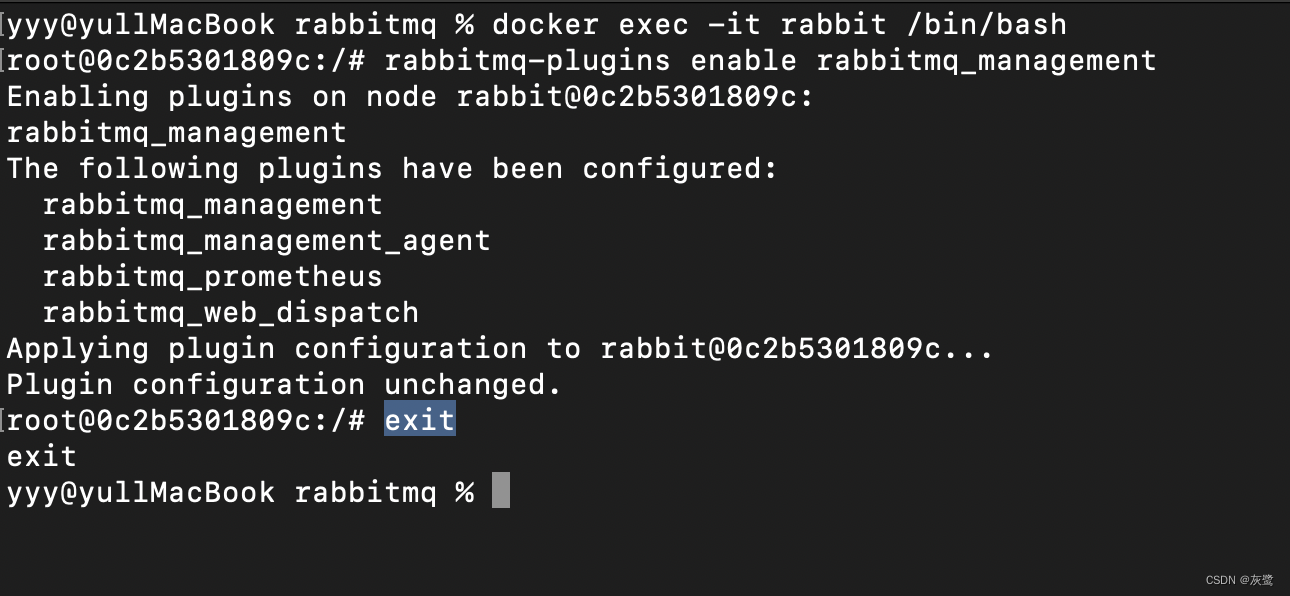- 1requests- 处理 multipartform-data 类型的上传接口_requests上传文件 multipart
- 2速览EMNLP 2020上录取的知识图谱相关论文_超关系 知识图谱展示
- 3【实现100个unity特效之5】unity2d 各种粒子特效_unity 2d粒子
- 4快速体验 Llama3 的 4 种方式,本地部署,800 tokens/s 的推理速度真的太快了!_llama 3 token就可以下各种软件输入你的token来操作了
- 52024第十六届华中杯大学生数学建模挑战赛C题完整分析论文_第十六届“华中杯”大学生数学建模挑战赛题目
- 64、SHAP值理论_shap中特征值和shap 值的区别
- 7【链表OJ】一、移除链表元素_acm模式使用js移除链表元素
- 8【数据结构】Java中Map和Set详解(含二叉搜索树和哈希表)
- 9crc可以检出奇数个错误_【安全芯片】CRC 循环冗余校验码(一)
- 10Gitea使用配置_gitea 配置
docker- compose 部署 RabbitMQ_docker-compose rabbitmq
赞
踩
先自我介绍一下,小编浙江大学毕业,去过华为、字节跳动等大厂,目前阿里P7
深知大多数程序员,想要提升技能,往往是自己摸索成长,但自己不成体系的自学效果低效又漫长,而且极易碰到天花板技术停滞不前!
因此收集整理了一份《2024年最新大数据全套学习资料》,初衷也很简单,就是希望能够帮助到想自学提升又不知道该从何学起的朋友。
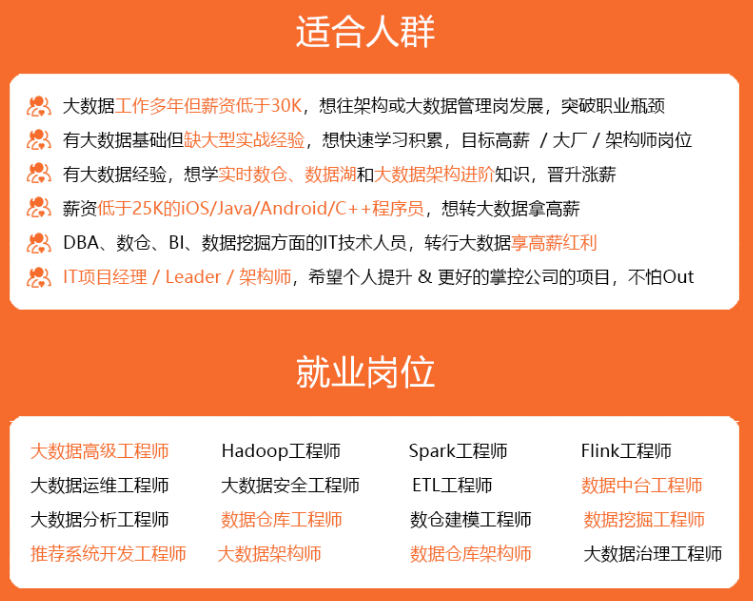
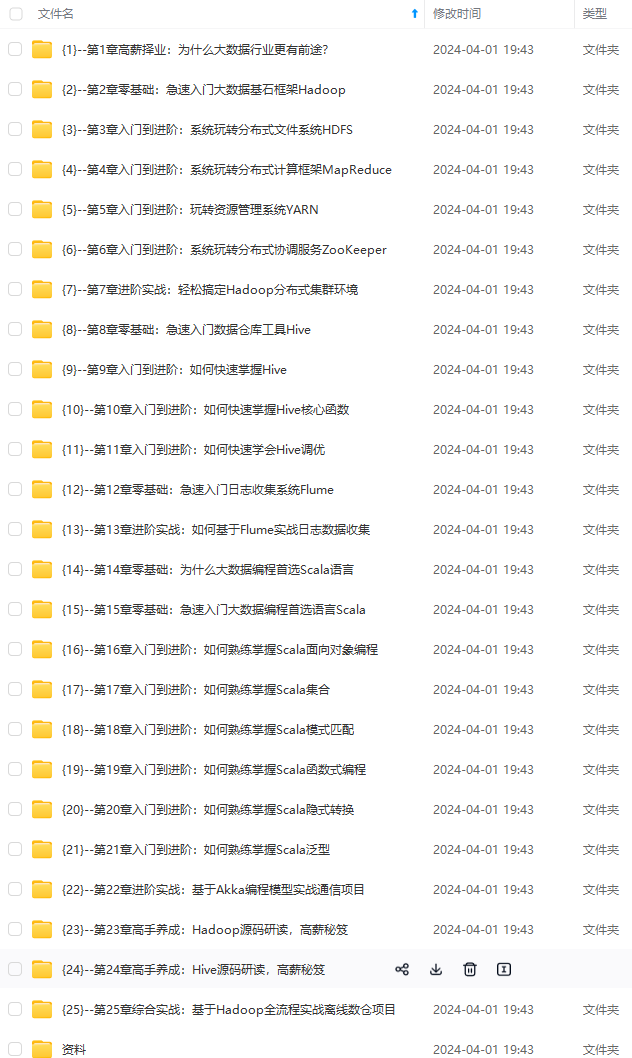
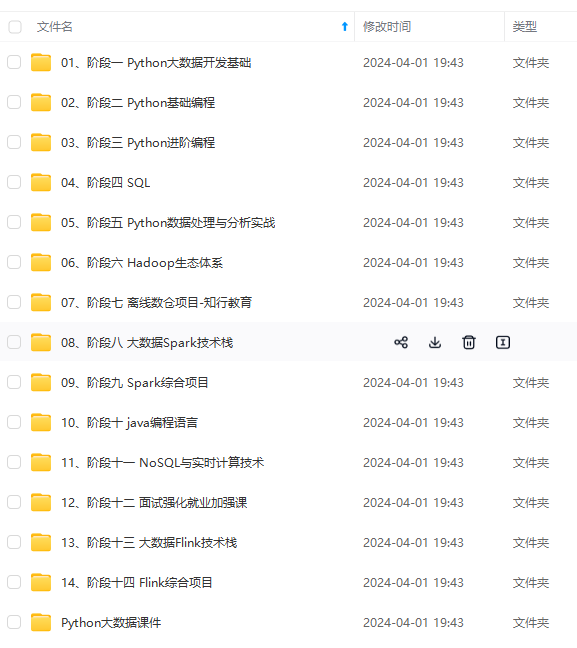
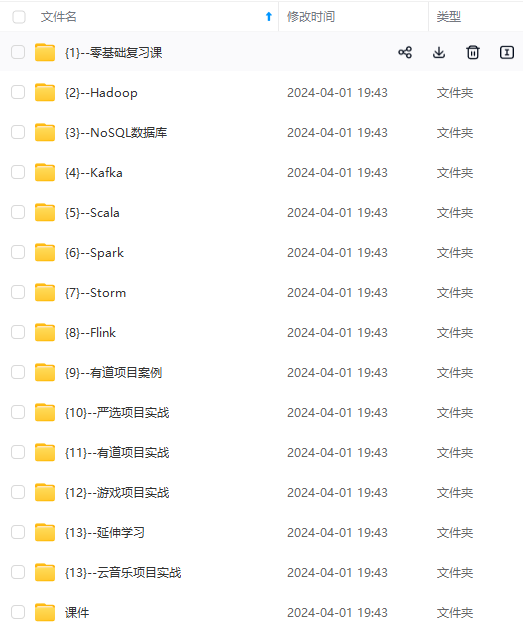
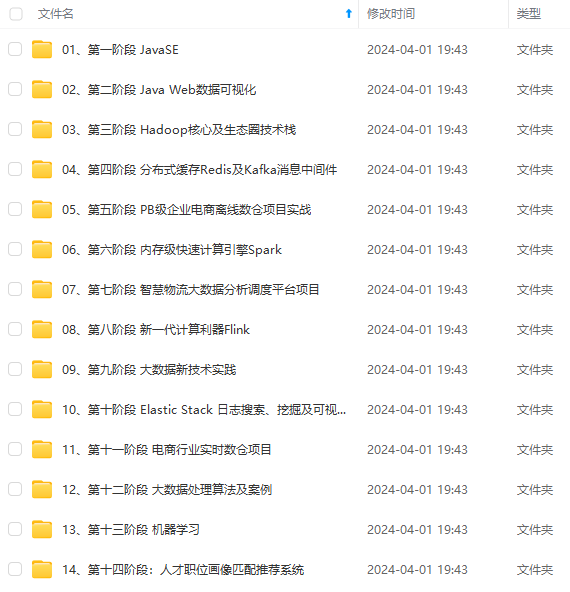
既有适合小白学习的零基础资料,也有适合3年以上经验的小伙伴深入学习提升的进阶课程,涵盖了95%以上大数据知识点,真正体系化!
由于文件比较多,这里只是将部分目录截图出来,全套包含大厂面经、学习笔记、源码讲义、实战项目、大纲路线、讲解视频,并且后续会持续更新
如果你需要这些资料,可以添加V获取:vip204888 (备注大数据)

正文
4. docker-compose 脚本
version: '3'
services:
rabbit:
image: xxxx # 镜像名称/id
container\_name: rabbit # 容器名称(自定义)
restart: always # docker启动时,一起启动
ports:
- 5672:5672 # 监听端口
- 15672:15672 # web管理页面端口
- 25672:25672 # 用于集群节点之间的内部通信
environment:
- RABBITMQ_DEFAULT_USER=guest # 默认用户
- RABBITMQ_DEFAULT_PASS=guest # 默认密码
- 1
- 2
- 3
- 4
- 5
- 6
- 7
- 8
- 9
- 10
- 11
- 12
- 13
- 14
二、启动管端
docker ps
确认容器是否运行,如果没有换一个镜像
docker exec -it xxx /bin/bash
进入容器内 xxx容器名称/id
rabbitmq-plugins enable rabbitmq_management
启动管理插件 在容器内运行!
exit
退出容器
三、校验
ip:15672
比如 http://127.0.0.1:15672
无法运行
docker ps 检查容器是否启动
查看15672端口是否开放(如果没有连带5673一起开启)
参看ip地址是否正确
如果上面没有配置密码默认 账号密码都为guest
网上学习资料一大堆,但如果学到的知识不成体系,遇到问题时只是浅尝辄止,不再深入研究,那么很难做到真正的技术提升。
需要这份系统化的资料的朋友,可以添加V获取:vip204888 (备注大数据)

一个人可以走的很快,但一群人才能走的更远!不论你是正从事IT行业的老鸟或是对IT行业感兴趣的新人,都欢迎加入我们的的圈子(技术交流、学习资源、职场吐槽、大厂内推、面试辅导),让我们一起学习成长!
W-1713118997467)]
一个人可以走的很快,但一群人才能走的更远!不论你是正从事IT行业的老鸟或是对IT行业感兴趣的新人,都欢迎加入我们的的圈子(技术交流、学习资源、职场吐槽、大厂内推、面试辅导),让我们一起学习成长!